Optimasi WordPress: Untuk Kecepatan
Begini masalahnya:
Jika situs web Anda membutuhkan waktu lebih dari 3 detik untuk dimuat…
… sebagian besar pengunjung Anda akan pergi dan tidak akan pernah kembali lagi.
Jika Anda ingin orang membaca konten Anda dan membeli apa yang Anda jual, Anda perlu meningkatkan kecepatan situs web Anda.
Situs web yang memuat lebih cepat berarti:
- Lebih banyak lalu lintas dari Google
- Rasio pentalan lebih rendah
- Tingkat konversi yang lebih baik
- Lebih banyak penjualan
Namun masalahnya adalah meningkatkan kecepatan situs web Anda itu sulit dan memakan banyak waktu. Jika Anda menyewa seorang pengembang web, Anda akan dikenakan biaya lebih dari seribu dolar. Jika Anda pengguna WordPress, Anda dapat melakukannya dengan mudah menggunakan plugin seperti WP Speed of Light .
Dalam panduan ini, saya akan menunjukkan kepada Anda bagaimana Anda dapat meningkatkan kecepatan situs WordPress Anda dengan plugin kami, WP Speed of Light .
Mengapa Anda Perlu Meningkatkan Kecepatan Situs Web Anda
Ada banyak alasan mengapa Anda ingin meningkatkan kecepatan situs web Anda. Salah satu yang paling penting adalah mengurangi rasio pentalan website Anda.
Jika situs web Anda memuat lebih dari 3 detik, kebanyakan orang akan langsung meninggalkannya. Hal ini meningkatkan rasio pentalan Anda, dan di mata Google, situs web dengan rasio pentalan tinggi adalah situs web berkualitas rendah. Selain itu, algoritme Google lebih suka menampilkan situs web yang memuat dengan cepat, menawarkan pengalaman pengguna yang luar biasa, dan memiliki rasio pentalan yang rendah. Jadi, jika Anda ingin sampai ke halaman pertama Google dan tetap di sana, Anda memerlukan website yang cepat.
Tidak hanya itu, jika Anda ingin pengunjung website Anda membeli apa yang Anda jual atau bahkan berlangganan daftar email Anda, Anda memerlukan website yang lebih cepat. Semakin lambat website Anda dimuat, semakin rendah tingkat konversi Anda. Situs web yang lebih cepat akan meningkatkan tingkat konversi Anda secara keseluruhan yang berarti lebih banyak pelanggan, lebih banyak pembagian, dan lebih banyak penjualan.
Tidak hanya itu, menurut Kissmetrics, 47% konsumen mengharapkan halaman web dimuat dalam 2 detik atau kurang, dan 40% pengguna Anda akan meninggalkan situs web Anda jika memuat lebih dari 3 detik. Jika Anda masih belum yakin, menurut WebsiteOptimization.com, situs web yang lambat dianggap berkualitas rendah, akan menurunkan lalu lintas hingga 20% dan bahkan akan meningkatkan tekanan darah pengguna Anda.
Sajikan Halaman Cache Untuk Mengurangi Waktu Pemuatan dan Sumber Daya Server
Setiap kali seseorang mengunjungi halaman di situs web Anda, WordPress melewati ribuan baris kode, terhubung ke database, dan kemudian menghasilkan halaman tersebut. Menghubungkan ke database dan menjalankan ribuan baris kode tidak hanya memakan banyak waktu tetapi juga menambah beban pada server Anda.
Di sinilah caching berperan. Saat Anda mengaktifkan caching, WordPress tidak akan membuat ulang halaman situs web Anda setiap kali diminta. Sebaliknya, ia akan melakukan cache (membuat salinan) konten halaman saat pertama kali dibuat dan kemudian menyajikan salinan halaman yang di-cache ini kepada pengguna. Dengan menyajikan salinan halaman yang di-cache, WordPress mengabaikan kebutuhan untuk membuat ulang halaman atau bahkan menghubungkan ke database untuk mendapatkan konten. Ini tidak hanya menghemat banyak sumber daya server, tetapi juga mengurangi waktu yang diperlukan untuk menyajikan halaman kepada pengguna.
Mengaktifkan caching di instalasi WordPress Anda dapat mengurangi waktu buka situs web Anda hampir setengahnya.
Tapi inilah masalahnya:
WordPress secara default tidak dilengkapi dengan fungsi caching. Artinya tidak ada tombol di Dashboard WordPress yang dapat Anda klik untuk mengaktifkan caching. Untuk mengaktifkan caching di situs WordPress Anda, Anda perlu menginstal plugin kami, WP Speed of Light. Ini gratis dan tidak memerlukan waktu lebih dari satu detik untuk menginstalnya. Setelah Anda menginstalnya di situs web Anda, berikut cara mengaktifkan caching:
Cara mengaktifkan caching dengan WP Speed of Light
Untuk mengaktifkan caching dengan plugin kami, masuk ke dasbor WordPress Anda dan kemudian arahkan ke WP Speed of Light -> Optimasi Kecepatan:
Setelah berada di halaman pengoptimalan kecepatan, Aktifkan opsi berikut:
Aktifkan Sistem Cache: Ini akan mengaktifkan sistem cache utama. Setelah Anda mengaktifkan opsi ini, plugin kami akan menyimpan kueri basis data dan elemen halaman umum dalam cache.
Bersihkan Setiap: Opsi ini menentukan seberapa sering plugin kami akan menghapus cache. Membersihkan cache dari waktu ke waktu adalah penting. Jika Anda tidak mengosongkan cache server, perubahan baru pada situs web Anda tidak akan berdampak pada pengguna Anda. Sebaiknya simpan opsi ini pada 40 menit.
Pembersihan Saat Simpan: Ini adalah opsi yang ingin Anda aktifkan. Ini menghapus cache segera setelah Anda menambahkan atau membuat perubahan pada posting atau halaman. Jika Anda tidak mengosongkan cache server setelah memublikasikan halaman baru atau membuat perubahan, pengguna Anda tidak akan dapat melihat perubahan baru dan halaman yang baru dipublikasikan.
Cache Untuk Desktop: Opsi ini menentukan apakah plugin kami menyajikan halaman cache kepada pengguna desktop atau tidak. Anda ingin mengaktifkan opsi ini.
Cache Untuk Tablet: Tetap atur ke Otomatis kecuali Anda mengalami versi cache yang salah saat disajikan kepada pengguna tablet. Hal ini dapat terjadi hanya jika situs Anda menyajikan konten yang berbeda (HTML) ke pengguna perangkat yang berbeda.
Cache For Mobile: Opsi ini sama dengan yang terakhir. Kami menyarankan Anda tetap mengaturnya ke Otomatis.
Never cache the following pages (opsional): Opsi ini memungkinkan Anda untuk mengecualikan halaman tertentu yang dinamis dan tidak perlu di-cache. Untuk opsi ini, masukkan satu URL per baris yang tidak ingin di-cache. Sebagian besar pengguna tidak memerlukan fitur ini.
Setelah Anda mengaktifkan semua opsi ini, klik simpan perubahan. Itu dia. Anda baru saja mengaktifkan caching di situs web Anda. Mulai sekarang, pengguna Anda akan diberikan salinan halaman dan postingan situs Anda dalam cache.
Pangkas Waktu Muat Situs Web Anda Lebih dari Setengahnya Dengan GZIP
File gambar, JavaScript, dan CSS yang dibutuhkan halaman web Anda berdampak besar pada kecepatan situs web Anda. Mengunduh file dari server membutuhkan waktu. Dan file seperti gambar bisa berukuran hingga satu megabyte. Hal ini tidak hanya meningkatkan waktu yang diperlukan untuk menampilkan situs web Anda tetapi juga meningkatkan biaya bandwidth Anda.
Solusi terbaik? Aktifkan GZIP di server Anda.
GZIP adalah algoritma kompresi yang jika diaktifkan akan mengurangi ukuran file Anda lebih dari setengahnya. Setelah Anda mengaktifkan GZIP, server situs web Anda akan mulai menyajikan file terkompresi ke browser yang mendukungnya. Jadi, gambar Anda yang mungkin berukuran lebih dari 5 megabyte akan dikompresi menjadi kurang dari 2 saat disajikan. Hal ini tidak hanya akan mengurangi biaya bandwidth dan beban server, namun juga akan memangkas waktu buka situs web Anda lebih dari setengahnya.
Cara mengaktifkan GZIP dengan WP Speed of Light
Plugin kami pertama-tama memeriksa apakah GZIP sudah diaktifkan di server Anda, yang sekarang terjadi pada sebagian besar penyedia hosting web utama. Jika sudah diaktifkan di server, plugin kita tidak perlu melakukan apa-apa. Tetapi jika server Anda tidak mengaktifkan GZIP, plugin kami akan mengaktifkannya menggunakan modul apache (mod_deflate) atau modul Nginx (ngx_http_gzip_module) dengan menambahkan kode yang diperlukan ke file htaccess server WordPress Anda.
Jika server Anda tidak mengaktifkan GZIP secara default dan plugin kami tidak dapat melakukannya dengan htaccess, pemberitahuan peringatan akan ditampilkan di dasbor plugin.
Manfaatkan Caching Browser Untuk Meningkatkan Kecepatan Situs Web Anda
Saat seseorang mengunjungi situs web Anda, browser mereka mengunduh semua file yang diperlukan untuk menampilkan halaman tersebut. Sebagian besar file ini umum ditemukan di halaman lain situs web Anda seperti Logo, CSS, dan JavaScript. Saat pengunjung menavigasi ke halaman lain di situs web Anda, browser mereka akan mendownload semua file sekali lagi meskipun browser telah mendownloadnya saat merender halaman yang terakhir dikunjungi. Hal ini terjadi karena browser tidak mengetahui apakah file sudah diupdate atau belum di server. Dan karena tidak mengetahuinya, ia harus mengunduh file tersebut berulang kali pada setiap kunjungan.
Hal ini tidak hanya meningkatkan biaya bandwidth dan beban server, namun juga akan meningkatkan waktu buka situs web Anda.
Di sinilah cache browser berperan untuk menyelamatkan. Dengan menentukan waktu kedaluwarsa untuk file statis seperti gambar dan css di server Anda, Anda menginstruksikan browser untuk tidak perlu mendownload ulang file tersebut pada setiap kunjungan situs web.
Setelah Anda mengaktifkan cache browser di server Anda, situs web Anda akan dimuat lebih cepat sejak kunjungan kedua dan seterusnya karena browser pengguna tidak perlu mengunduh ulang semua file setiap kali pengguna mengunjungi halaman berbeda di situs web Anda. Sebaliknya, browser pengguna akan dapat menghasilkannya menggunakan file yang telah diunduh dan di-cache.
Cara mengaktifkan cache browser di server Anda dengan WP Speed of Light
Untuk memanfaatkan caching browser menggunakan plugin kami, masuk ke Dasbor WordPress Anda dan navigasikan ke WP Speed of Light -> Optimasi Kecepatan:
Sekarang, di halaman Pengoptimalan Kecepatan, aktifkan opsi “Tambahkan header kedaluwarsa”:
Setelah Anda mengaktifkan opsi ini, plugin kami akan menginstruksikan browser pengguna untuk menyimpan sumber daya statis dalam cache dan menggunakannya alih-alih memintanya lagi pada setiap kunjungan.
Hapus String Kueri Dari Sumber Daya Statis
Bahkan setelah Anda mengaktifkan cache browser, browser memperlakukan file secara berbeda ketika mereka memiliki string kueri yang dilampirkan di akhir URL-nya.
Berikut tampilan string kueri: http://situs-anda.com/style.css?query-string=123
WordPress secara default menambahkan string kueri di akhir semua file CSS dan JavaScript. Jika Anda ingin mendapatkan skor lebih tinggi dalam alat pengujian kecepatan seperti GTMetrix, Anda harus menghapus string kueri ini.
Untuk menghapus string kueri dari URL sumber daya statis Anda, ikuti langkah-langkah berikut:
Cara menghapus string kueri secara otomatis dengan WP Speed of Light
Untuk menghapus string kueri dari URL statis Anda, masuk ke Dasbor WordPress Anda dan navigasikan ke WP Speed of Light -> Optimasi Kecepatan:
Sekarang, di halaman Pengoptimalan Kecepatan, aktifkan opsi “Hapus string kueri”:
Setelah Anda mengaktifkan opsi ini, plugin kami akan secara otomatis menghapus string kueri dari semua URL Anda. Ini akan memastikan browser pengguna Anda menggunakan cache sisi klien alih-alih mengunduh ulang salinan baru file statis pada setiap kunjungan. Hal ini juga akan menghasilkan skor yang lebih tinggi pada alat pengujian kecepatan seperti GTMetrix dan Google Page Speed Test.
Kesimpulan
WordPress adalah sistem manajemen konten paling populer di internet. Ini fleksibel dan hadir dengan ribuan fitur. Namun fleksibilitas ini harus dibayar mahal. Biayanya adalah lambatnya kecepatan memuat situs web Anda. WordPress, karena sangat dapat disesuaikan dan fleksibel, memiliki basis kode yang besar, dan basis kode yang besar ini membutuhkan waktu untuk dijalankan. Dan saat Anda menginstal plugin baru, plugin tersebut menambahkan lebih banyak lagi baris kode ke basis kode besar ini sehingga menjadikannya lebih besar.
Semakin banyak plugin yang Anda instal dan gunakan di situs web Anda, maka akan semakin lambat. Untungnya, jika Anda menggunakan plugin seperti WP Speed of Light dan mengaktifkan caching, situs web Anda akan berjalan lancar dan memuat dengan cepat. Tidak hanya itu, Anda juga akan melihat peningkatan rasio konversi, peringkat mesin pencari yang lebih tinggi, dan penurunan rasio pentalan.
Dan Anda juga dapat menjalankan tes kinerja untuk mengetahui apa yang harus diperiksa langsung dari WP Sped of Light!
Punya pertanyaan atau saran? Jangan ragu untuk memberi tahu kami di komentar di bawah.
Saat Anda berlangganan blog ini, kami akan mengirimi Anda email bila ada pembaruan baru di situs sehingga Anda tidak akan melewatkannya.

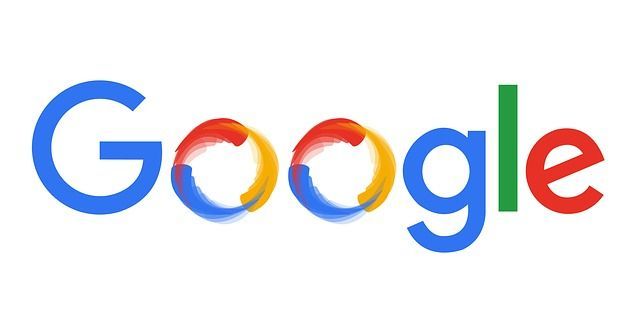
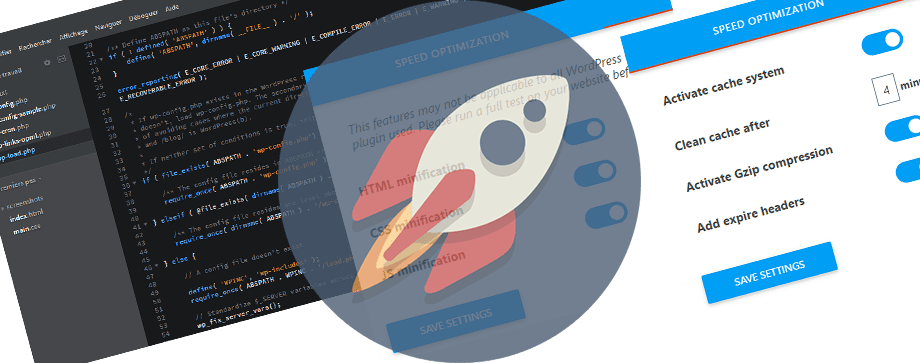
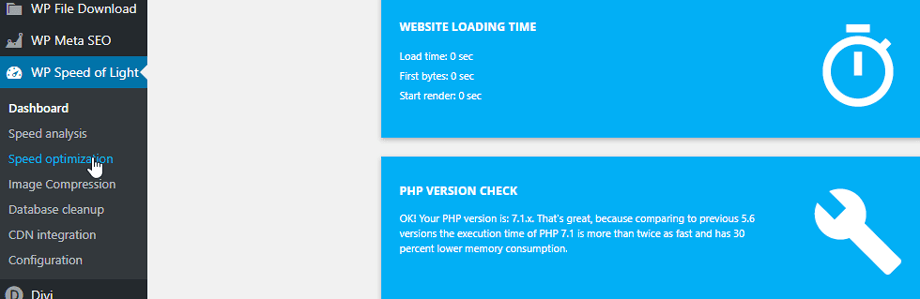
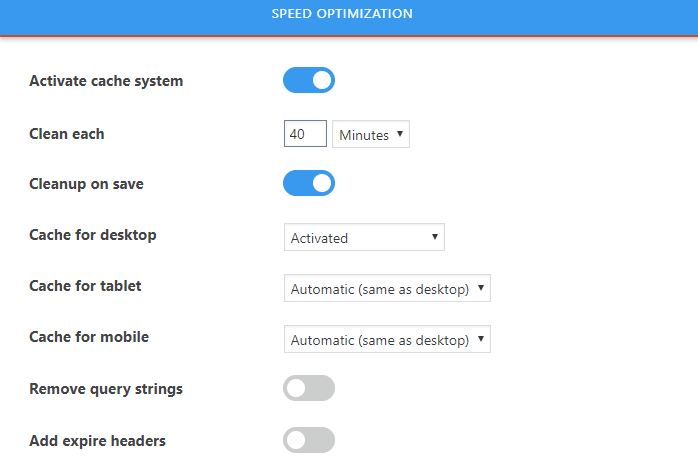
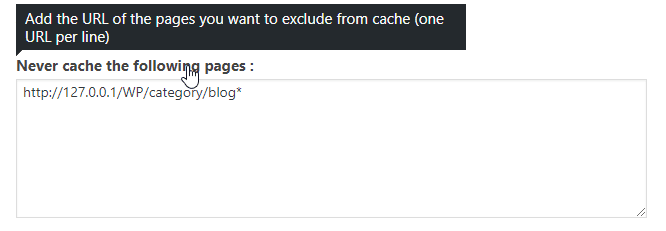
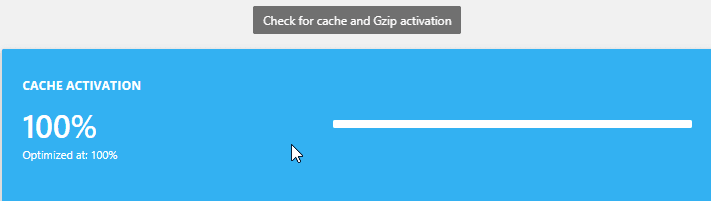
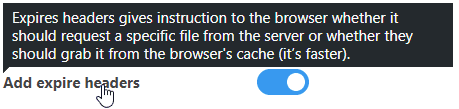
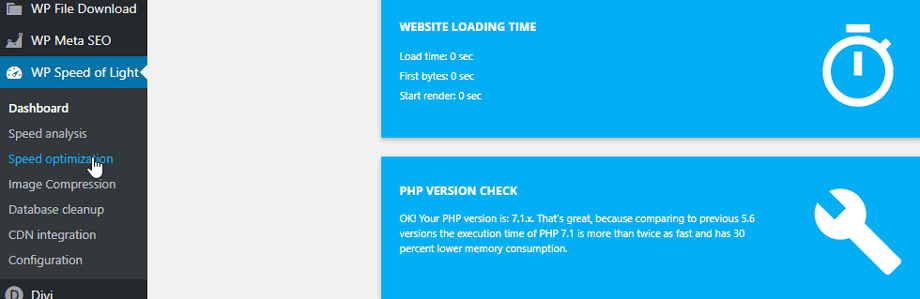
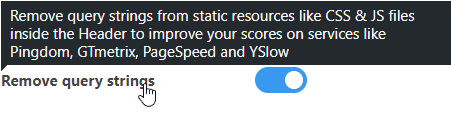

Komentar